
怎样做办公表格
10页1、怎样做办公表格 篇一:作为一名,对于办公表格是最熟悉不过了,日常利用表格很多,xx教初学者,欢迎大家阅读借鉴。(1) 建立表格表格的建立方法有三种:菜单方法、工具栏按钮方法和自由制表方法。注意表格建立的位置是在文档关表所在的位置。下面先逐一进行表格建立方法练习: 用菜单方法建立表格 打开表格菜单,指向表格,选择插入项;在对话框中进行必须的设置选择(提议行和列的设置适中),然后按确定。观察产生的表格情况。 直接点击工具栏上的插入表格按钮,用鼠标在出现的表格框内选择适宜的行和列,然后点击鼠标左键;观察建立的表格。 点击工具栏上的表格和边框,或在工具栏上右击鼠标,在工具菜单中选择表格和边框, 打开表格和边框工具栏;在此工具栏上选择合适的线条后,再点击工具栏最左边的画笔按钮,则鼠标的标志转换成画笔形式,这时,就能够在文档中自由绘制表格。绘制方法是:按住鼠标左键移动鼠标,然后再放开鼠标,就可得到一条矩形框或一个直线。线条能够选择粗细,还可选择无边框线条格式(画出线条为灰色,打印时无色)。画错的线条能够用擦除按钮方法擦除。请用自由制表方法练习绘制一个四行四列的表格。用自由制表方法还能够在建好的表格
2、中添加或擦除线条,请自行练习。篇二:办公室文员实用,表格制作方法办公室文员、助理全部能够学学,留着迟早用得着!一、 输入三个“=”,回车,得到一条双直线;二、 输入三个“”,回车,得到一条波浪线;三、 输入三个“*”或 “-”或 “#”,回车,惊喜多多;在单元格内输入=now 显示日期在单元格内输入=CHOOSE(WEEKDAY(I3,2),星期一,星期二,星期三,星期四,星期五,星期六,星期日)显示星期几Excel常见函数大全.隔行颜色效果 奇数行颜色 :=MOD(ROW ,2)=12.隔行颜色效果 偶数行颜色 :=MOD(ROW ,2)=03.假如期望设置格式为每3行应用一次底纹,能够使用公式:=MOD(ROW ,3)=14.假如期望设置奇偶列不一样底纹,只要把公式中的ROW 改为COLUMN 即可,如: =MOD(COLUMN ,2)5.假如期望设置国际象棋棋盘式底纹(白色自定义色):=MOD(ROW +COLUMN ,2)说明:该条件格式的公式用于判定行号和列号之和除以2的余数是否为0。假如为0,说明行数和列数的奇偶性相同,则填充单元格为指定色,不然就不填充。在条件格式中,公式
3、结果返回一个数字时,非0数字即为TRUE,0和错误值为FALSE。所以,上面的公式也能够写为:=MOD(ROW +COLUMN ,2)06.假如期望设置国际象棋棋盘式底纹(自定义色自定义色):加入样式2:=MOD(ROW +COLUMN ,2)=0二。用颜色进行筛选excel2021能够按单元格颜色、字体颜色或图标进行排序。假如是excel2021,需要添加辅助列,用定义名称的方法得到对应的颜色号,然后对辅助列进行排序:颜色单元格在A列,选中B1,插入-名称-定义,输入a,下面输入公式 =get.cell(24,$a1), 此法可得到字体色的序列号。 B1输入 =a 将公式向下复制到对应行。将全表按B列排序即可。若是想取得背景色序列号,将24改成63即可。斜表头的做法:方法一:做法;1、选中单元格,点格式,单元格,边框,先选中细实线型 见图二 ,再点斜线 见图三 ,再选中稍粗点的实线 见图四 ,再点外边框的图标 见图五 ,这么边框就画成了;2、再选中该单元格,点格式,对齐,水平对齐选中常规或靠左;垂直对齐,选中分散对齐 上下位置不担心时,选居中更加好 ;3、输入班级,按ALT+回车;再
4、输入姓名;4、分别在姓名和班级前面加空格,使字放在合适位置。方法二:图一做法:1、选中单元格,点格式,单元格,边框,先选中细实线型 见图二 ,再点斜线 见图三 ,再选中稍粗点的实线 见图四 ,再点外边框的图标 见图五 ,这么边框就画成了;2、再选中该单元格,点格式,对齐,水平对齐及垂直对齐均选中分散对齐 上下位置不担心时,选居中更加好 ;3、输入“姓名班级”,把字号选为18号;4、选中“姓名”,右键,设置单元格格式,选中下标;选中“班级”,右健,设置单元格格式,选中上标;方法三:做法:1、选中单元格,点常见工具栏中的边框工具 见图七 而加上外框;2、点视图/工具栏/绘图,点一下绘图工具栏中的直线工具 见图八,点击后光标会变成细十字形 后再在单元格里用带十字的光标画第一条斜线,然后再点一次直线工具,再画第二条斜线;直线的长短或位置不合要求,可单击该线段,按住左键即可拖动线段移动位置,再把光标放到两端的园圈上按住左键拖动即可调整线段长度和方向;3、选中单元格,点格式/单元格/对齐,水平对齐和垂直对齐全部选为两端对齐;4、在单元格里输入“学科等级年份”,把光标放到“学科”字后面,按ALT+E
《怎样做办公表格》由会员新**分享,可在线阅读,更多相关《怎样做办公表格》请在金锄头文库上搜索。
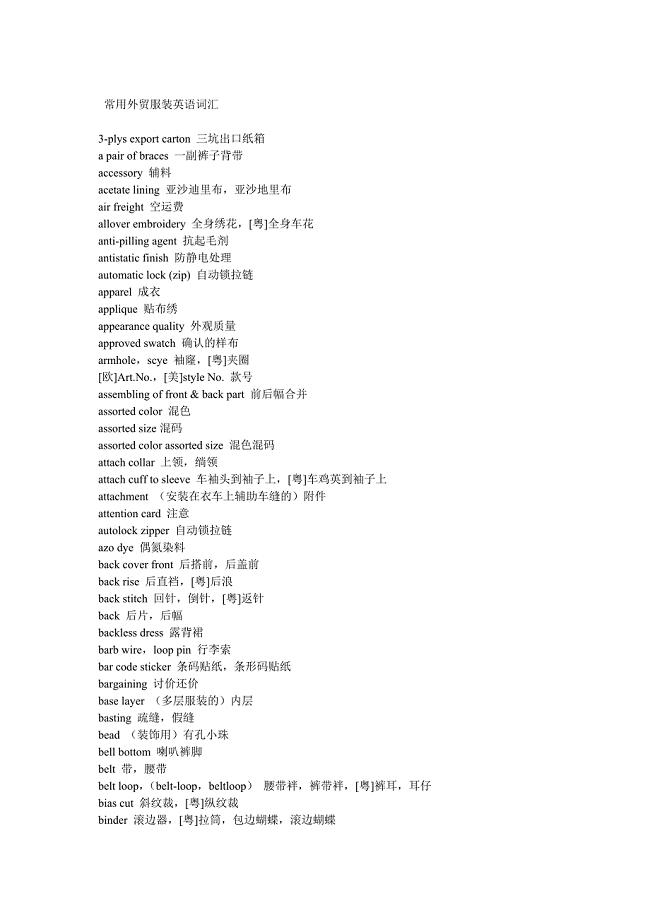
常用外贸服装英语

部门预算公开
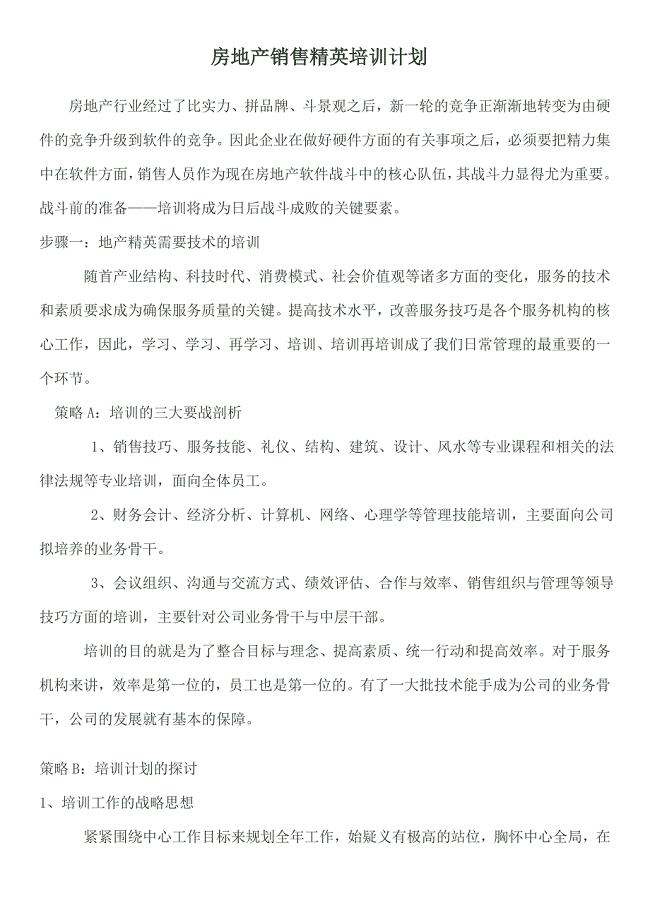
房地产销售精英培训计划
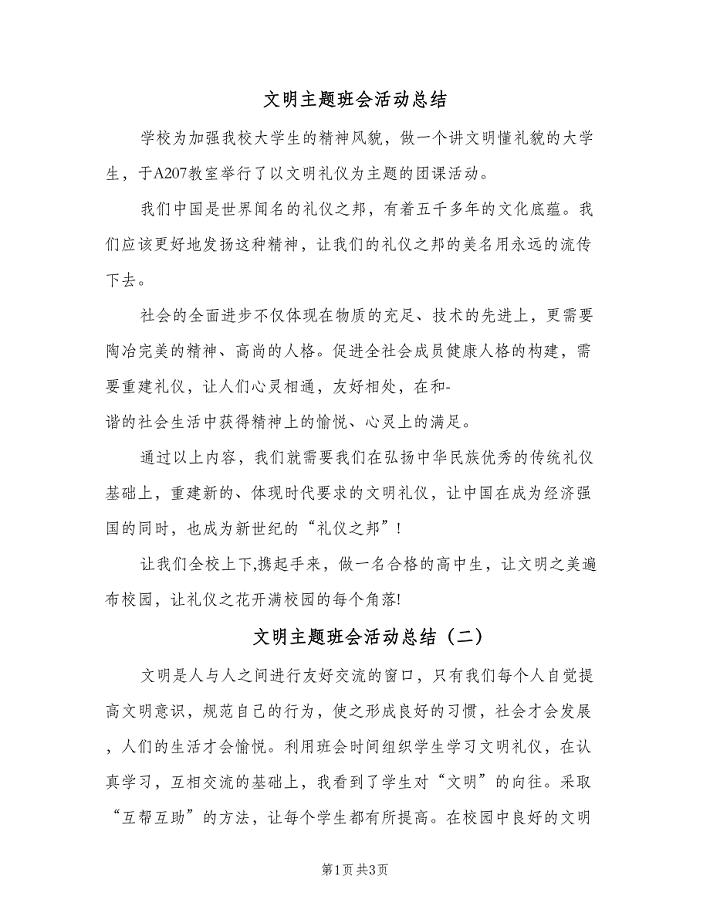
文明主题班会活动总结(2篇).doc
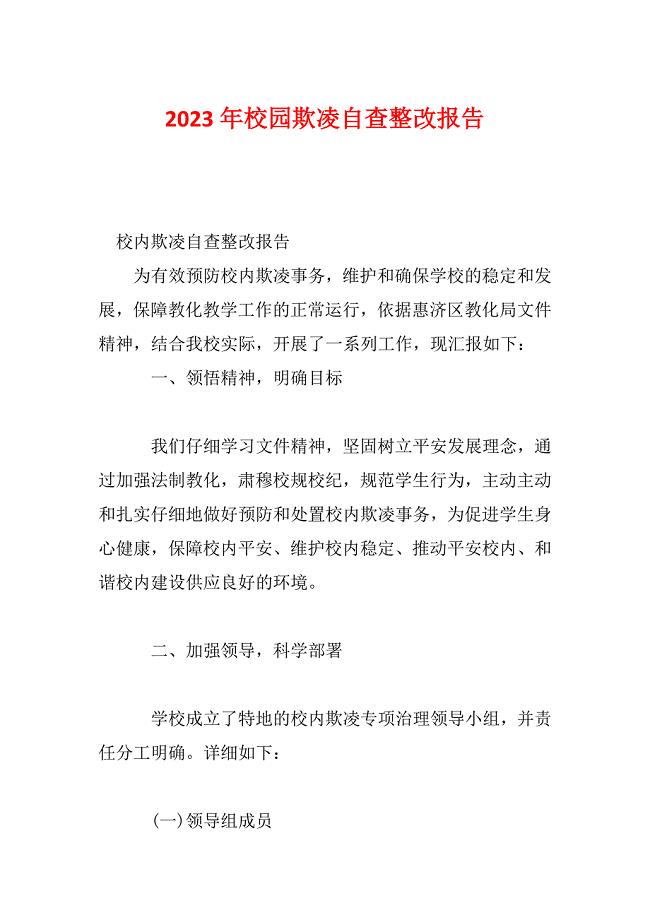
2023年校园欺凌自查整改报告
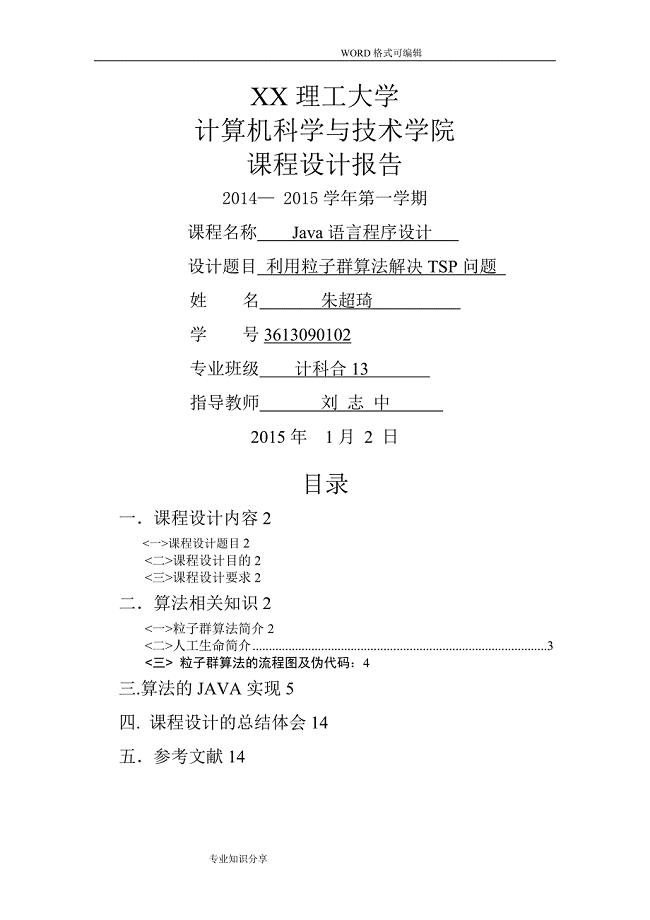
粒子群算法解决TSP问题
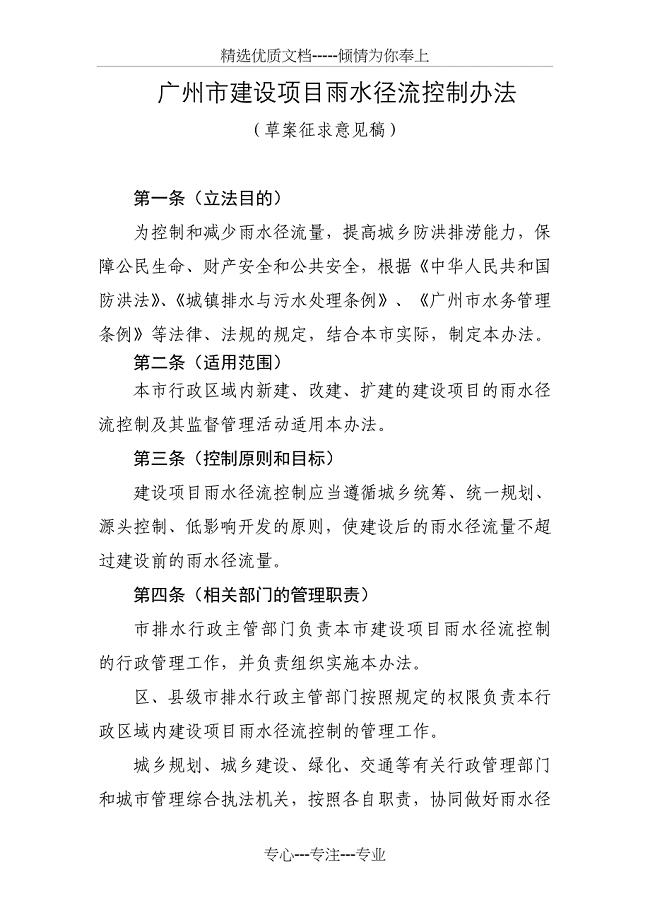
广州建设项目雨水径流控制办法
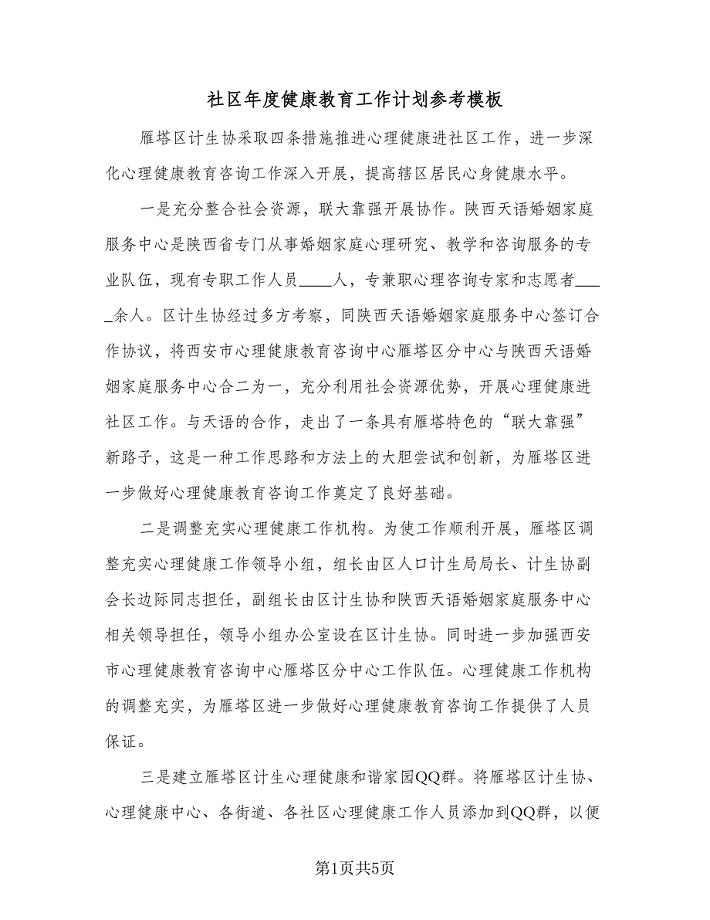
社区年度健康教育工作计划参考模板(2篇).doc

关于夫妻和平离婚协议书怎么写9篇
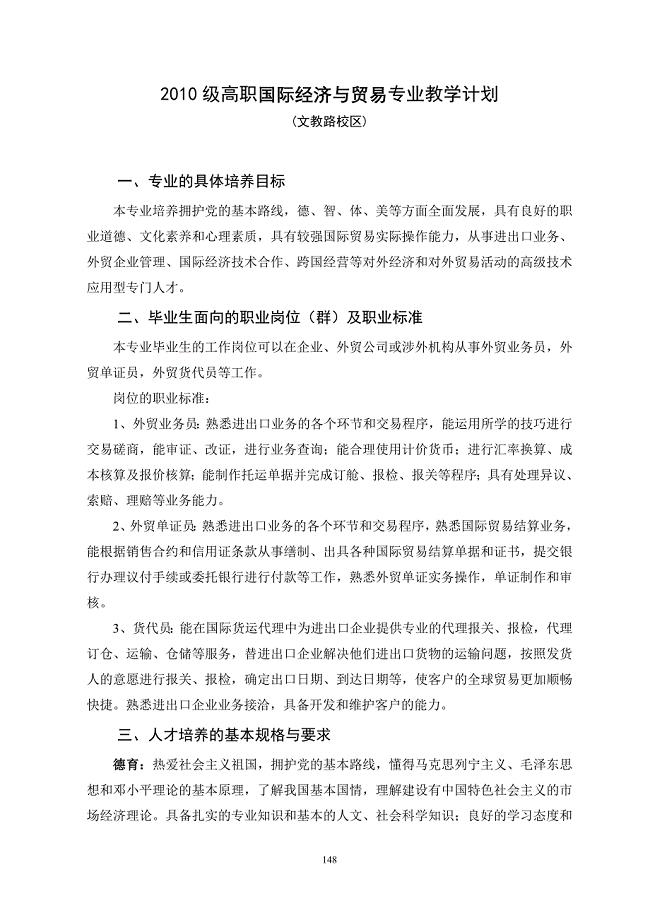
10级国际经济与贸易专业教学计划

房屋建筑施工组织设计1
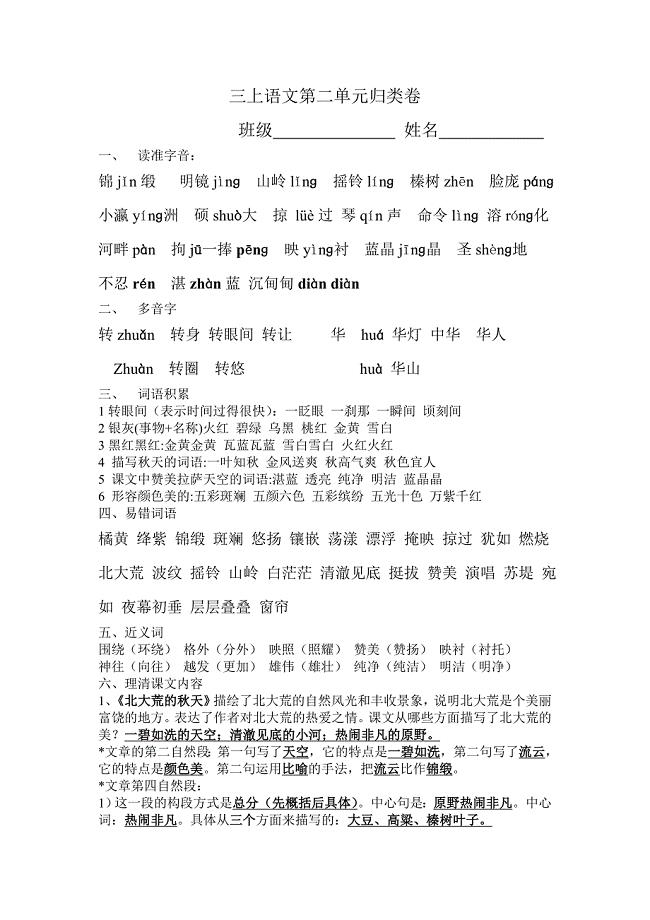
三年级语文上册第二单元归类复习题
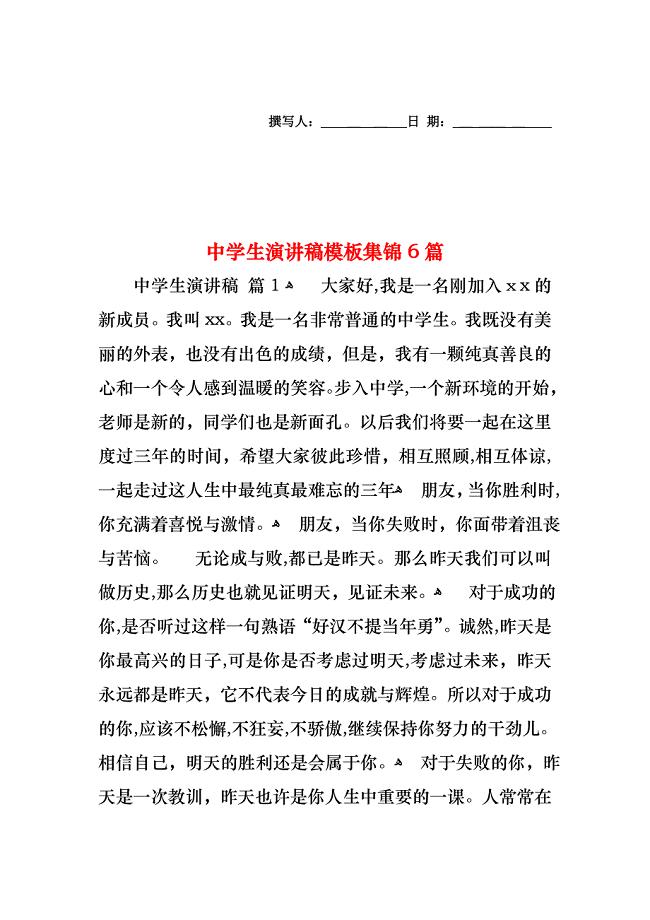
中学生演讲稿模板集锦6篇
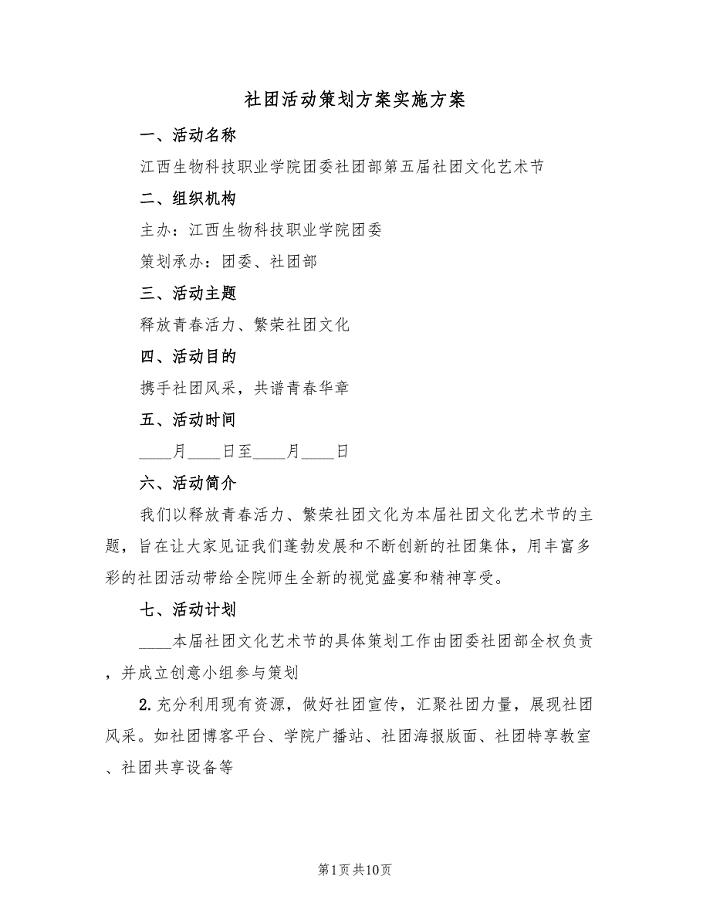
社团活动策划方案实施方案(五篇)
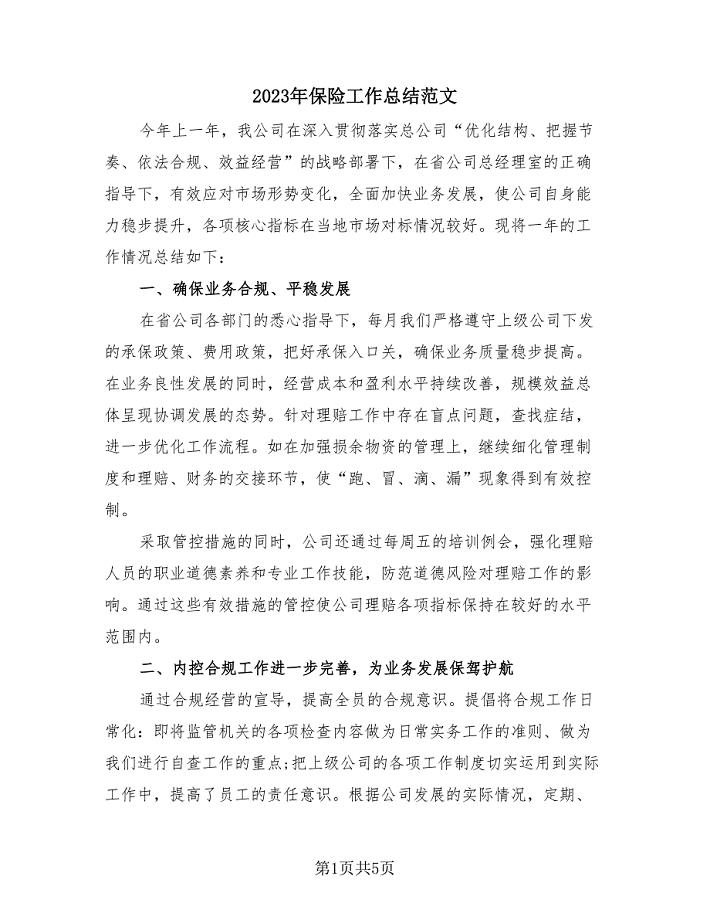
2023年保险工作总结范文(2篇).doc
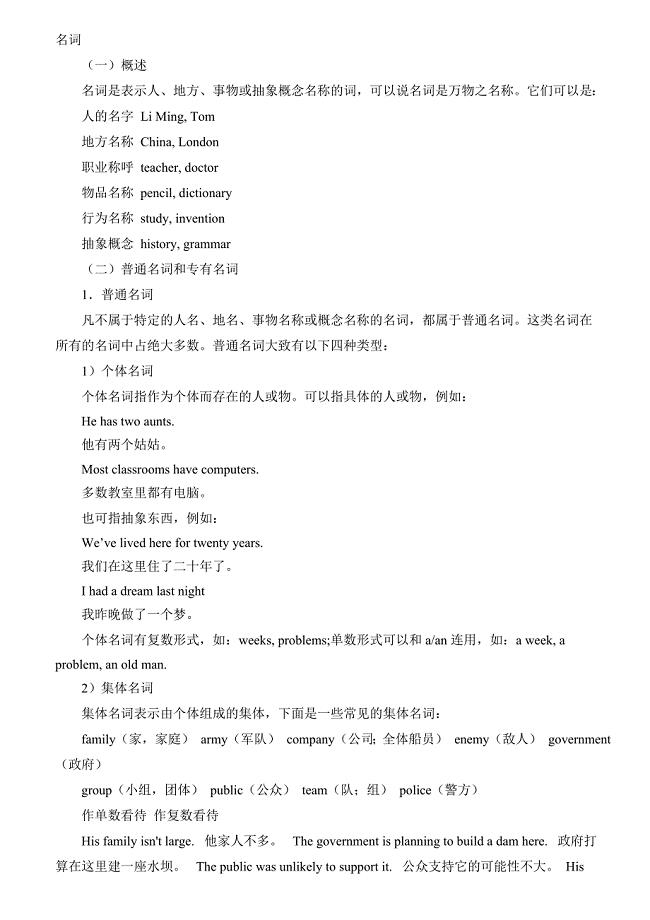
中考专题复习及练习名冠代数
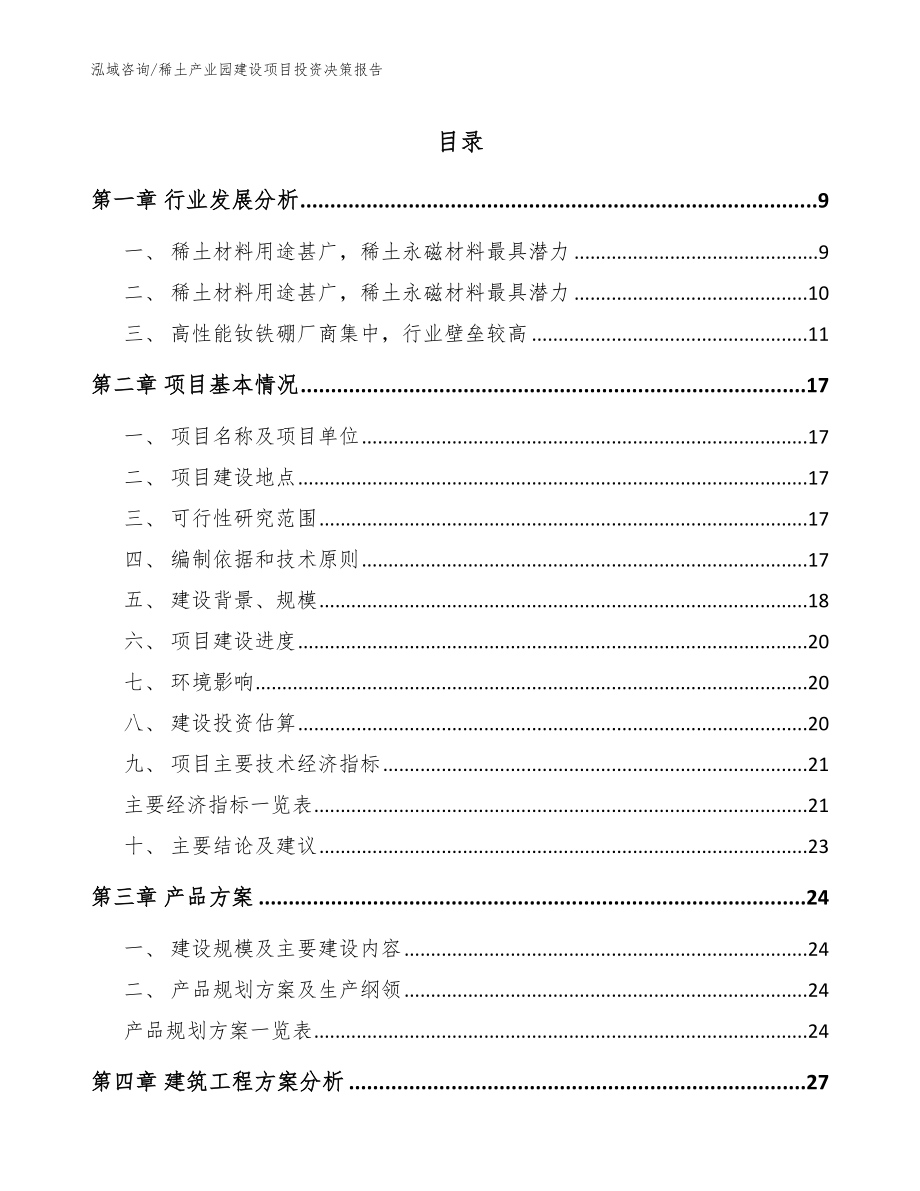
稀土产业园建设项目投资决策报告范文模板
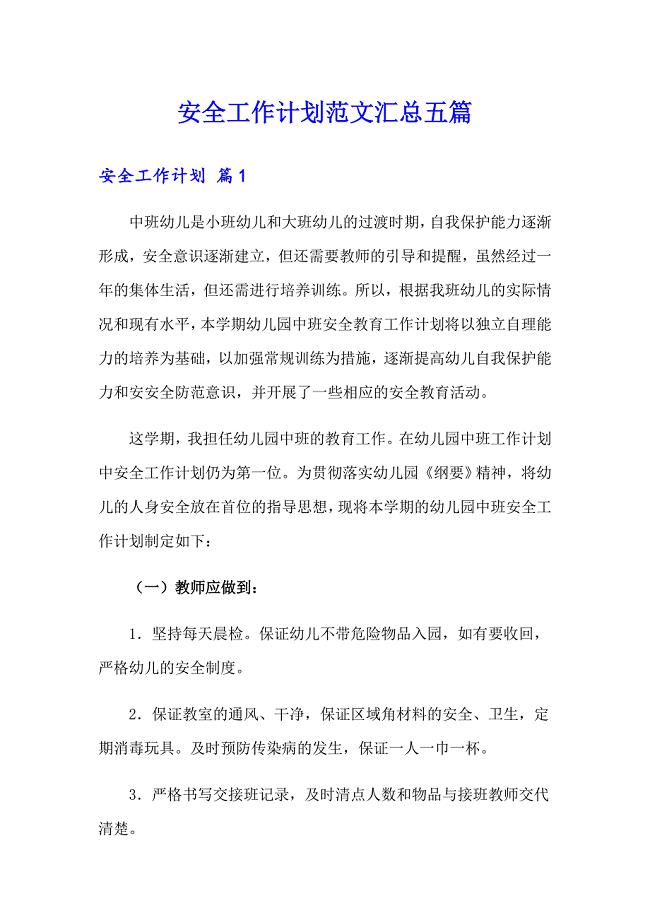
安全工作计划范文汇总五篇
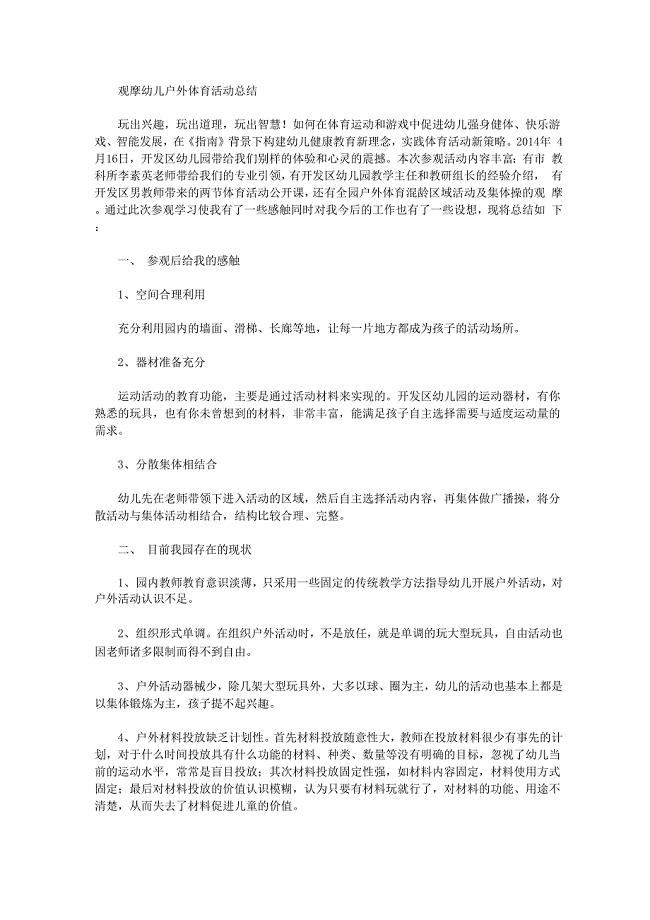
观摩幼儿户外体育活动总结
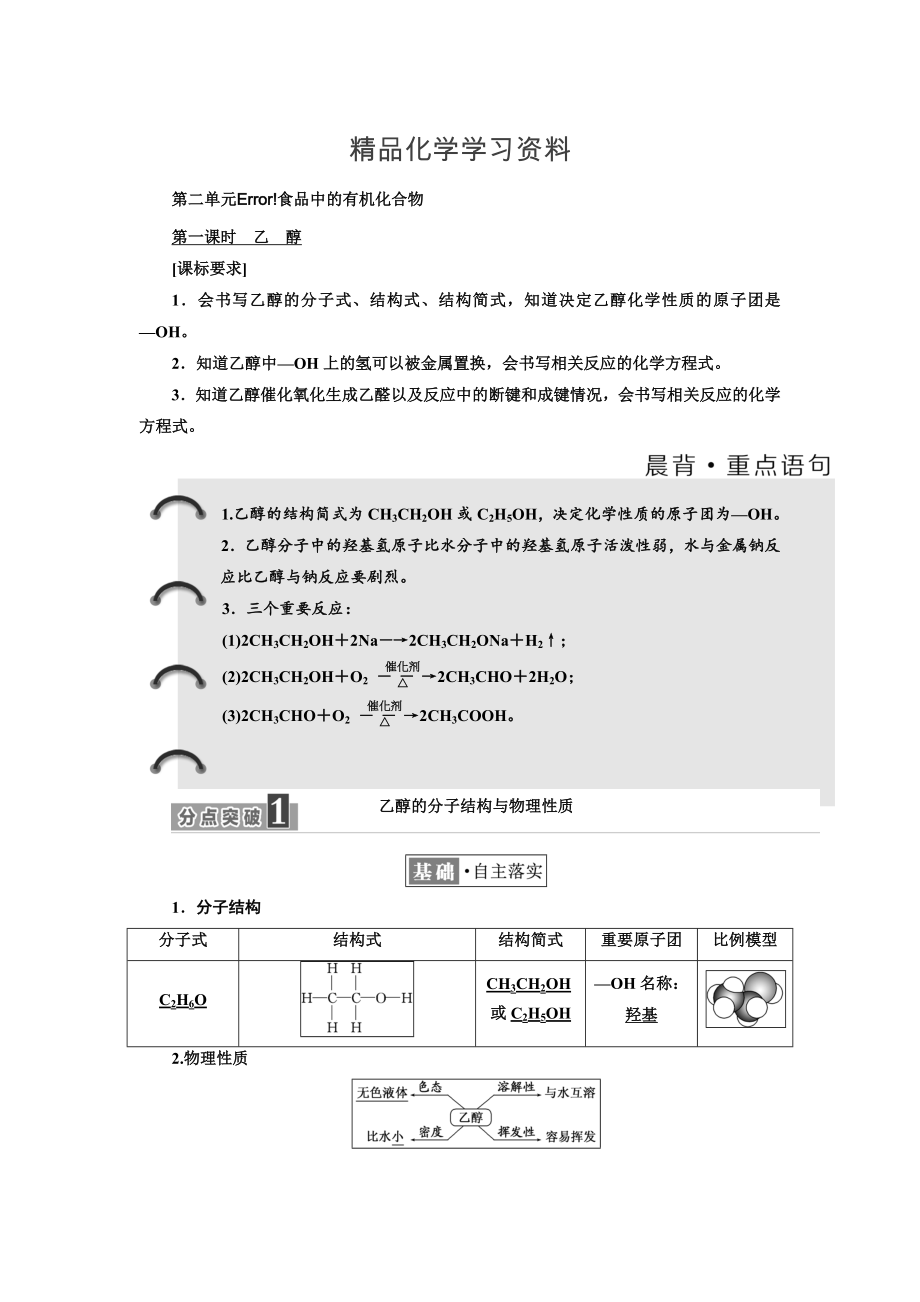
精品高中化学江苏专版必修二讲义:专题3 第二单元 食品中的有机化合物 Word版含答案
 厨师长年终总结
厨师长年终总结
2024-02-22 8页
 2020年学校卫生保健管理制度
2020年学校卫生保健管理制度
2023-02-23 6页
 2019年高中语文 第二单元 单元质量检测(二)新人教版必修5
2019年高中语文 第二单元 单元质量检测(二)新人教版必修5
2023-01-25 12页
 大班专题活动《一分钟》教案反思
大班专题活动《一分钟》教案反思
2023-02-09 4页
 中学青春的作文8
中学青春的作文8
2023-03-29 15页
 小班音乐公开课教案及教学反思《小兔和熊》
小班音乐公开课教案及教学反思《小兔和熊》
2022-11-23 2页
 餐饮消费心理效应分析
餐饮消费心理效应分析
2022-12-09 5页
 护士各班工作职责50509
护士各班工作职责50509
2023-11-30 11页
 幼儿园中班下学期科学教案《磁铁小车》
幼儿园中班下学期科学教案《磁铁小车》
2023-11-17 2页
 加油站应急预案范本
加油站应急预案范本
2022-10-19 23页

